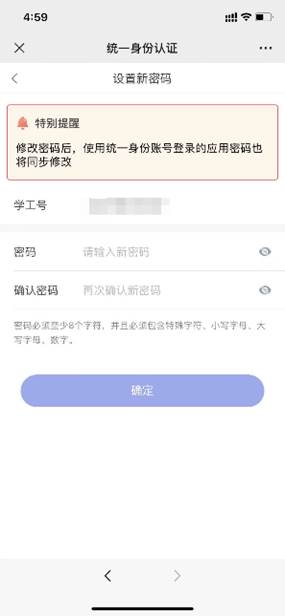(一)登录方式
1.用户名密码登录
(1)访问一网通办地址https://my.swpu.edu.cn,输⼊登录账号/密码;
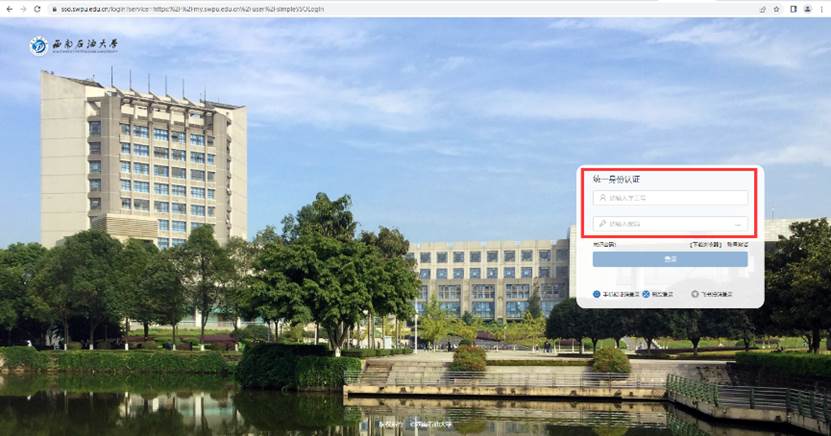
(2)点击“登录”按钮,用户登录成功,跳转至服务门户页面。
2.手机验证码登录
(1)访问一网通办地址https://my.swpu.edu.cn, 点击“手机验证码登录”按钮;
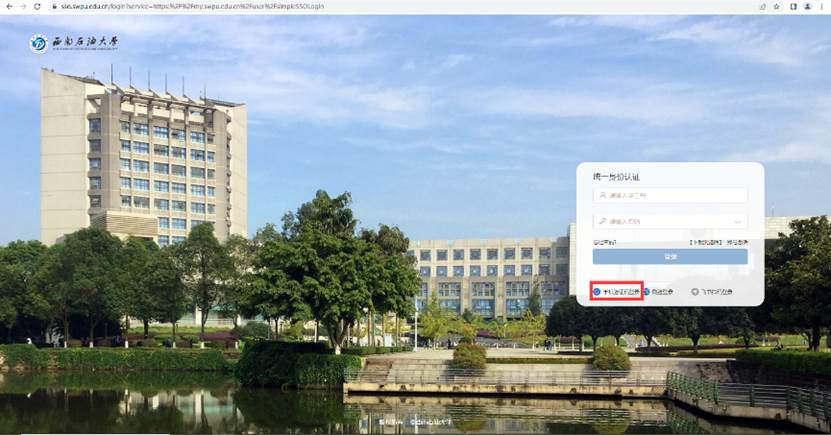
(2)跳转至手机验证码登录页面,输⼊学工号,点击“获取验证码”;
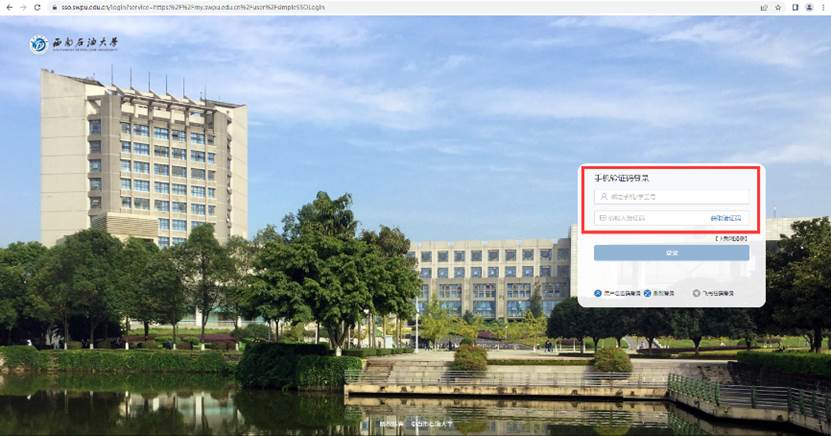
(3)输⼊手机接收到的验证码,⽤户登录成功,跳转至服务门户页面。
3.刷脸登录
(1)访问一网通办地址https://my.swpu.edu.cn,点击“刷脸登录”按钮;
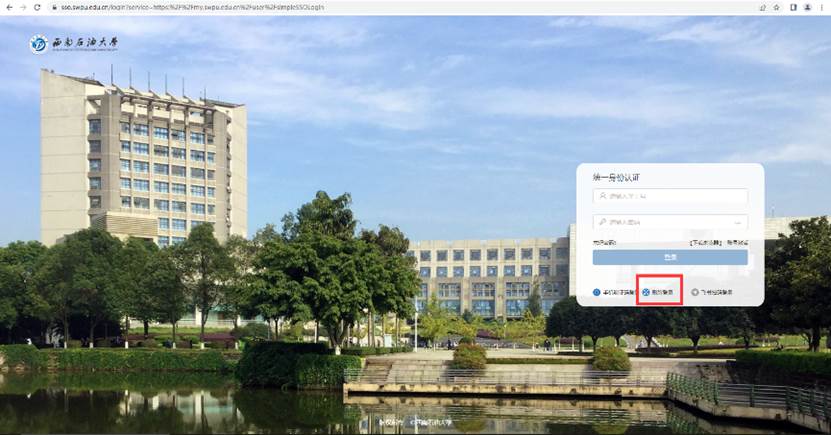
(2)点击“刷脸登录”按钮,按要求做动作,用户登陆成功,跳转至服务门户页面。
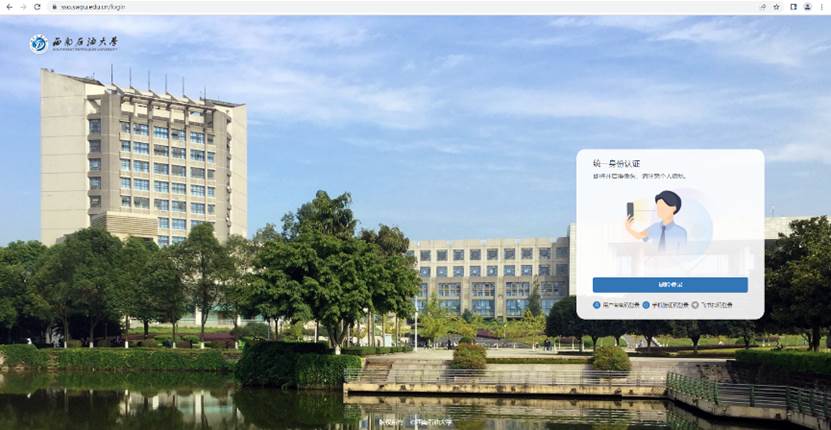
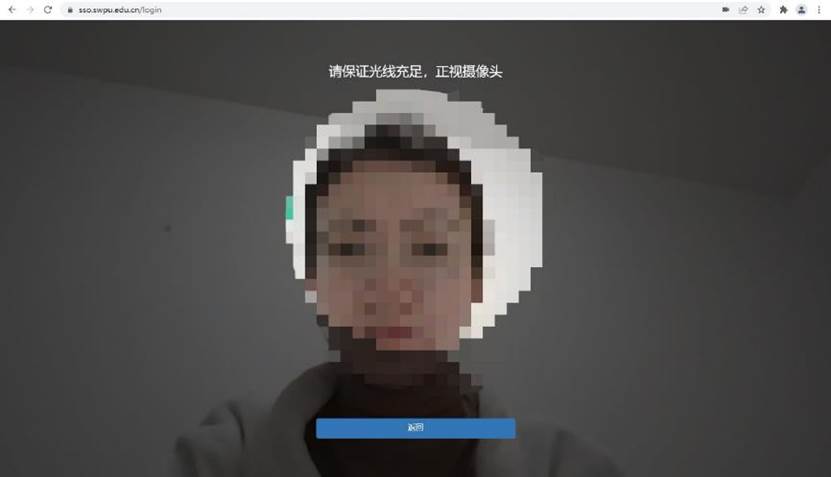
注意:首次使用刷脸登录,需要先登录个人中心绑定浏览器(必须为具有摄像头的设备),具体操作如下:
(1)选择刷脸登录方式出现“绑定提示”,点击“去绑定”按钮;
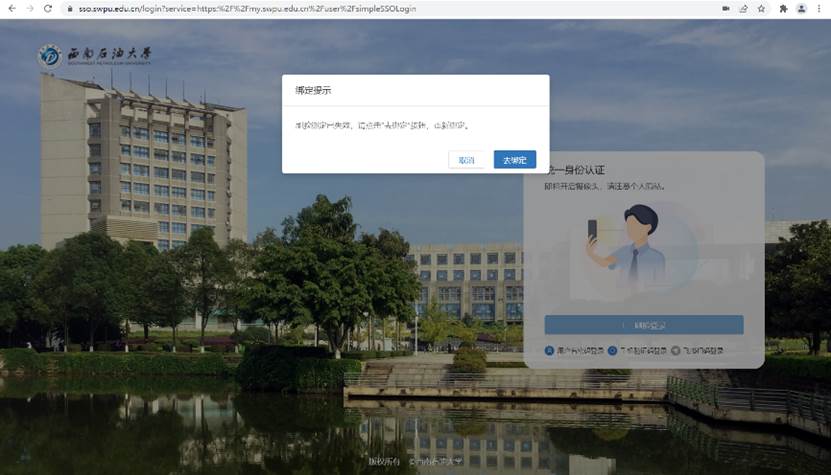
(2)此时会返回到登陆页面,输入用户名密码登录个人中心;
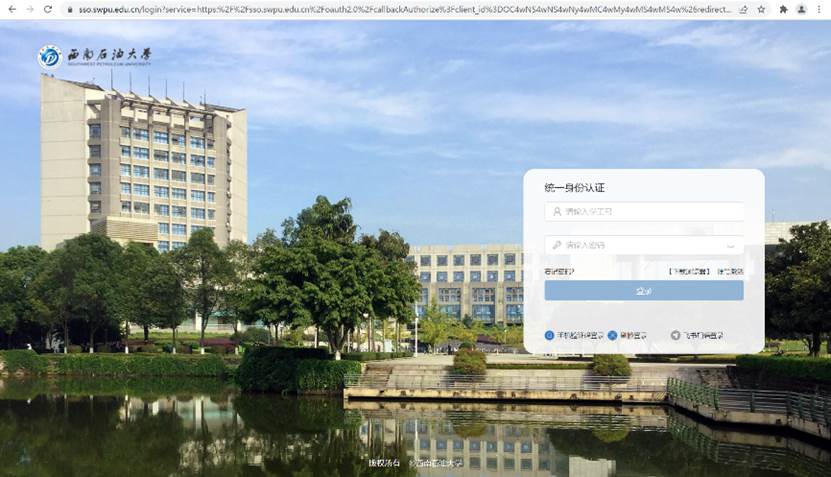
(3)登录后自动跳转至个人中心“绑定刷脸浏览器”页面,选定当前刷脸使用的浏览器点击“绑定”;
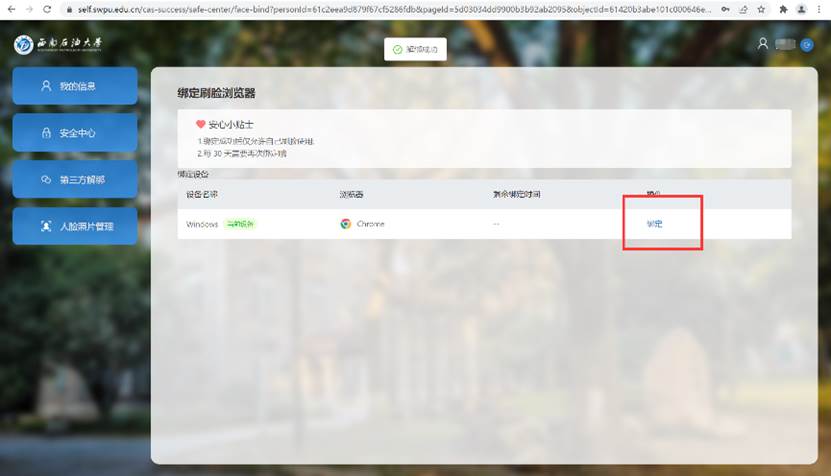
(4)点击弹窗中的“确定”即可完成浏览器绑定;
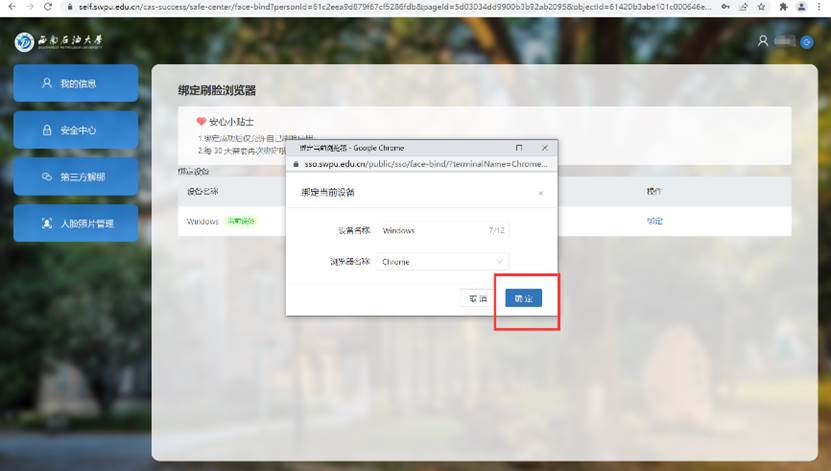
(5)点击“我的信息”查看系统中是否绑定了个人照片;
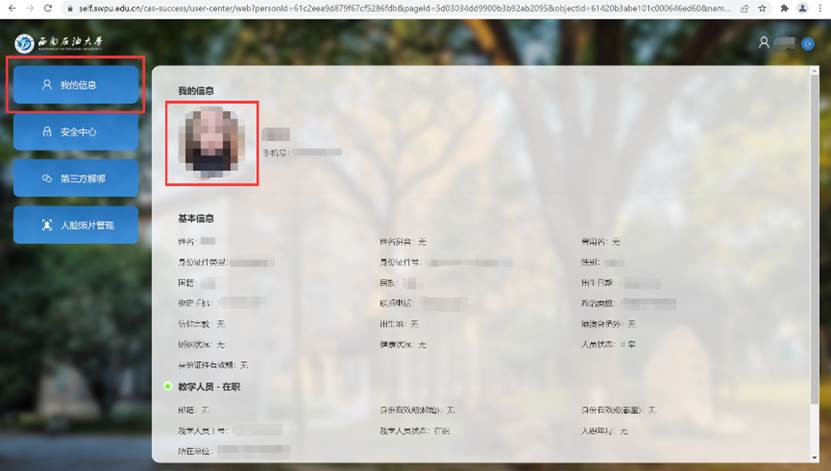
(6)对于未绑定个人照片的用户需要上传人脸照片,点击“人脸照片管理”,用手机端微信扫描屏幕中的二维码上传照片;
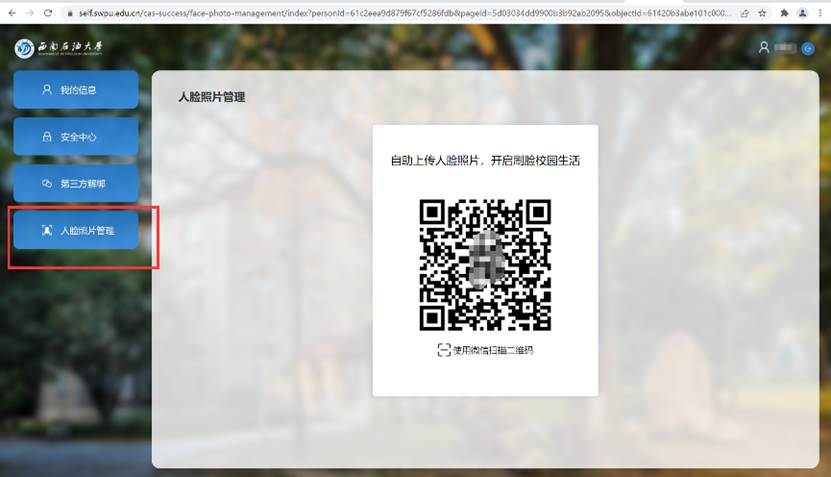
(7)手机端跳转到人脸照片管理页面,点击“上传照片”;
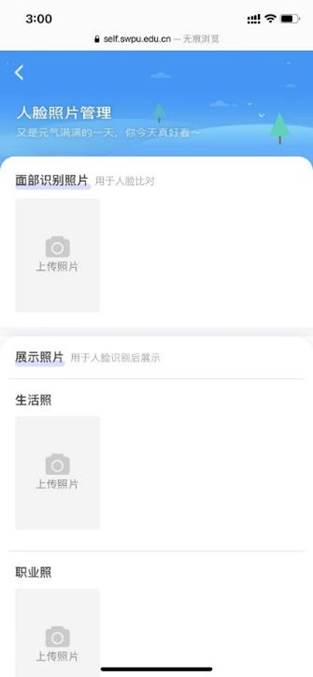
(8)勾选“同意隐私协议”,点击上传照片;
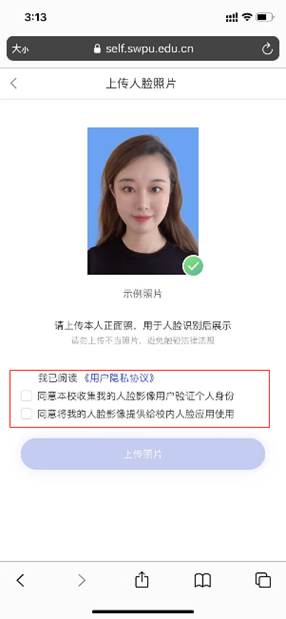
(9)用户拍好照片后,点击“确定上传”即可上传成功。
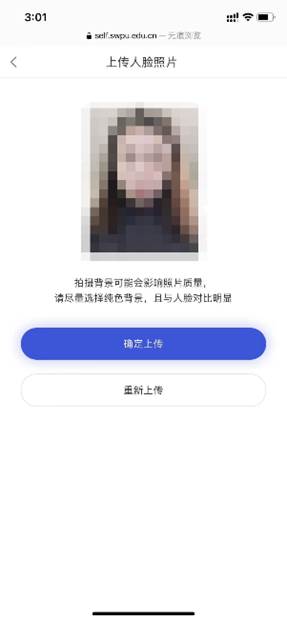
(10)完成浏览器绑定及照片上传后,PC端点击右上方退出登录,再次访问服务门户地址,即可使用刷脸登录。
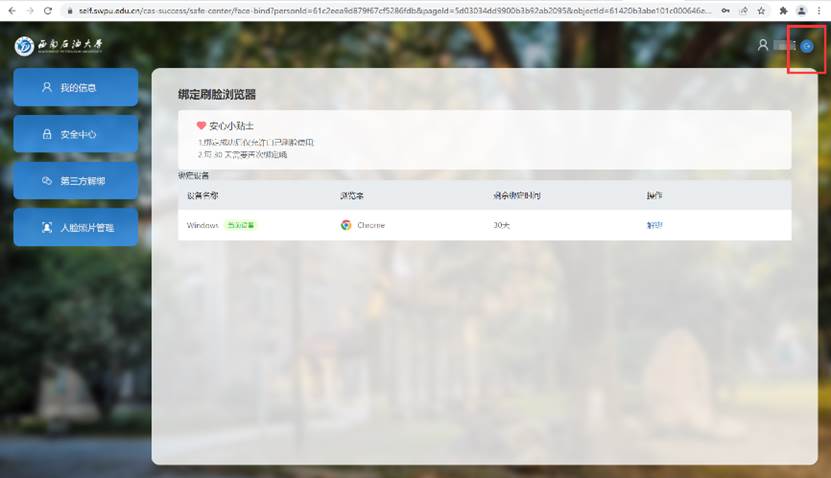
4.飞书扫码登录
(1)访问一网通办地址https://my.swpu.edu.cn,点击“飞书扫码登录”;
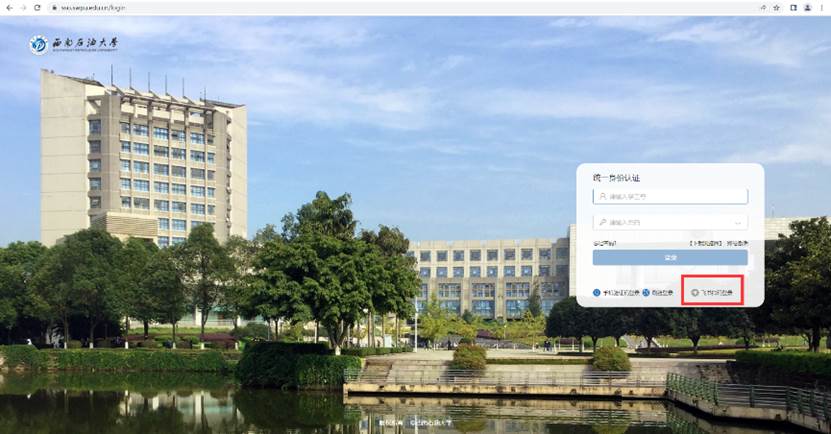
(2)使用手机端的飞书扫描二维码;
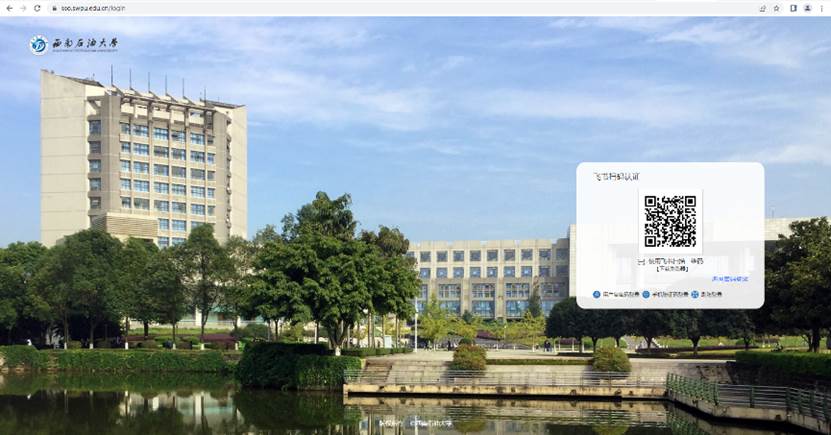
(3)移动端显示用户认证成功,PC端跳转至服务门户页面。
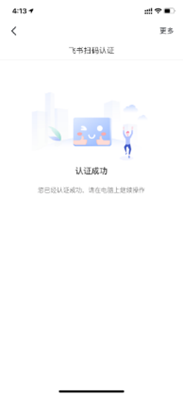
注意:首次使用飞书登录,需要先绑定飞书账号,使用手机端的飞书扫描二维码,手机端跳转至飞书扫码绑定账号页面,输入学工号/密码;点击“立即绑定”按钮,手机端跳转到用户登录成功,PC端跳转至服务门户页面。
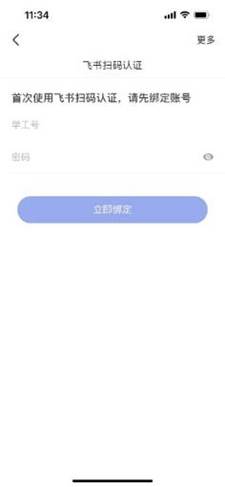
(二)账号激活
1.点击一网通办登录页的"账号激活"链接,使用微信扫描二维码;
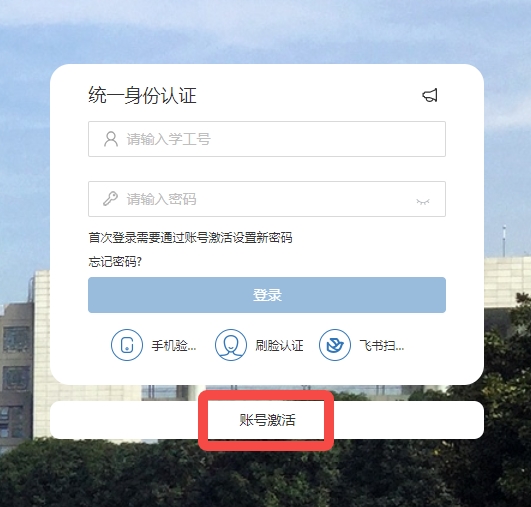
2.输⼊正确的学工号(未激活);
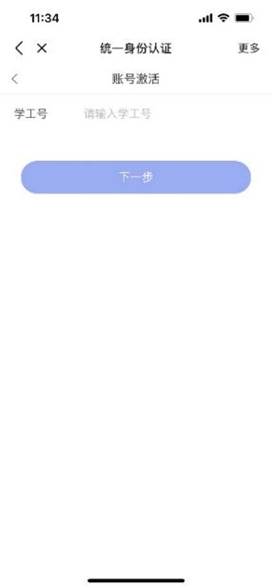
3.点击“下⼀步”,跳转到个⼈信息填写页面,输⼊基本信息并设置密码;
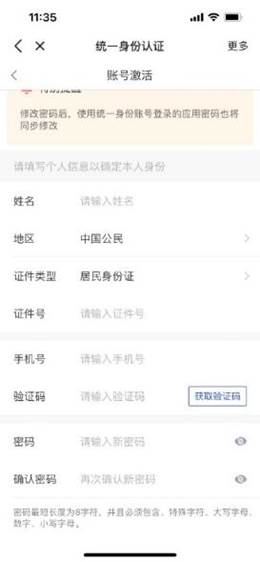
4.拍摄本人正面照进行公安实名验证;
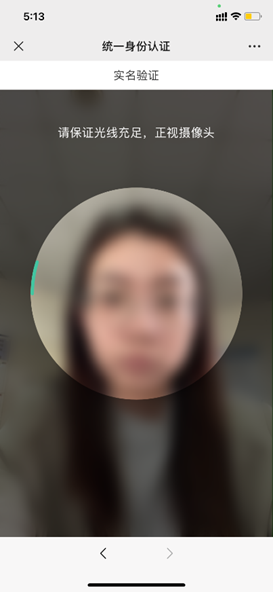
5.勾选是否将照片上传用于校内刷脸应用,完成激活。
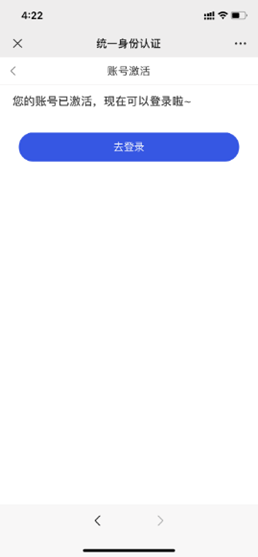
(三)修改密码
1.登录一网通办首页,点击“修改密码”按钮;
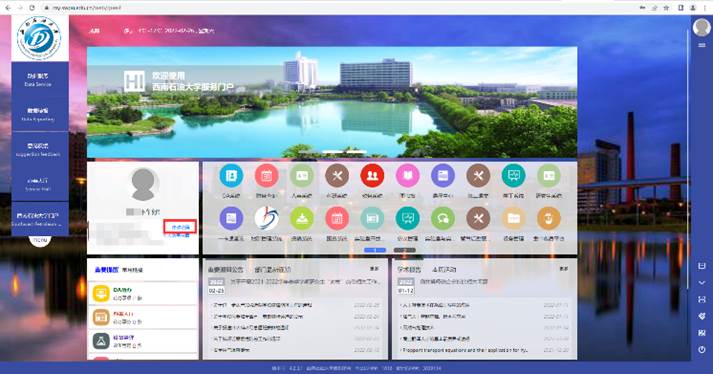
2.跳转到个人中心页面,选择“安全中心”,点击“修改密码”;
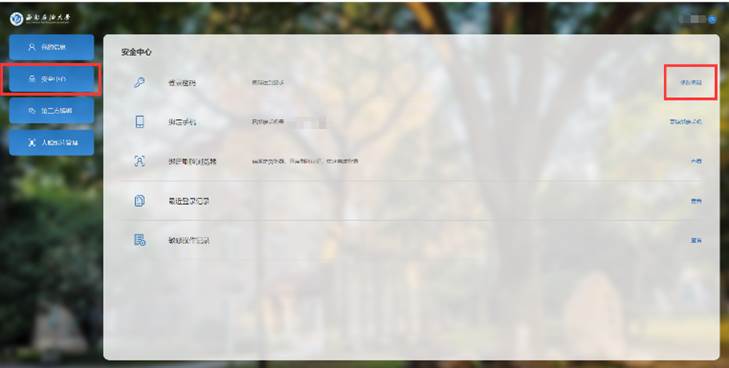
3.跳转到修改密码页面,用户可以选择原密码修改和手机号修改两种方式,修改后即可重新登录。
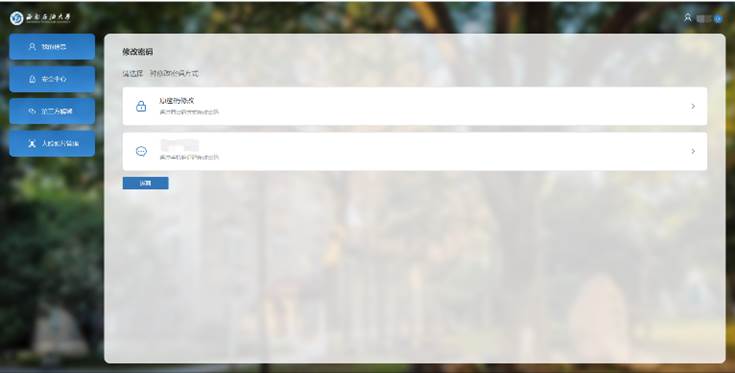
(四)忘记密码
1.点击一网通办登录页的“忘记密码”;
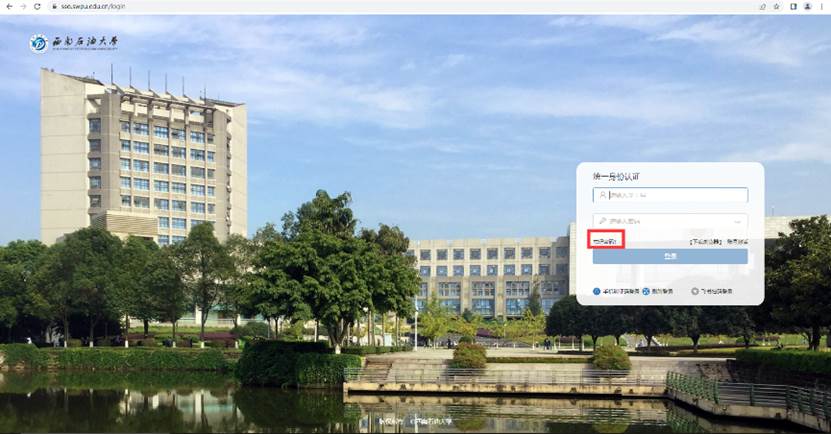
2.扫描微信扫描二维码;
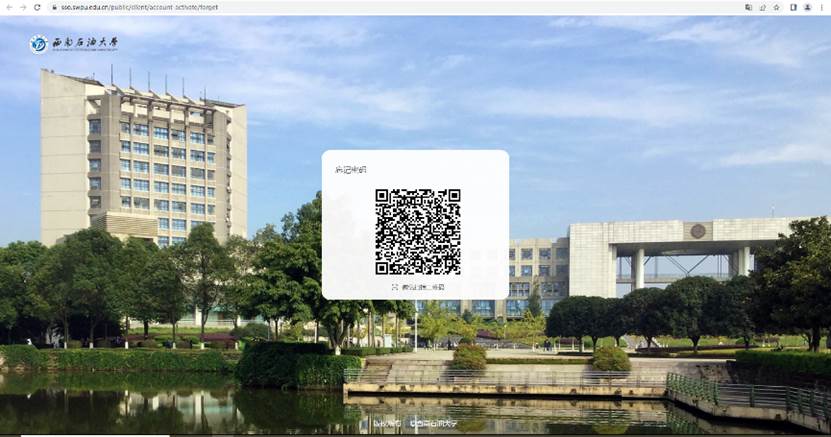
3.手机端输入学工号找回密码;
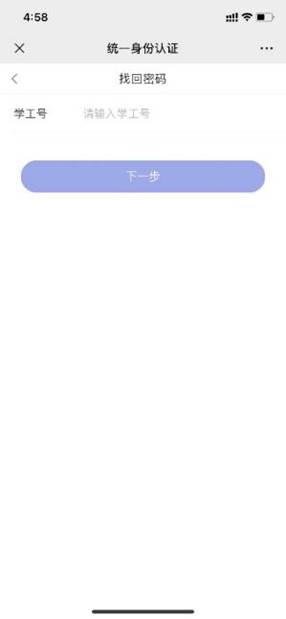
4.选择手机验证码找回密码;
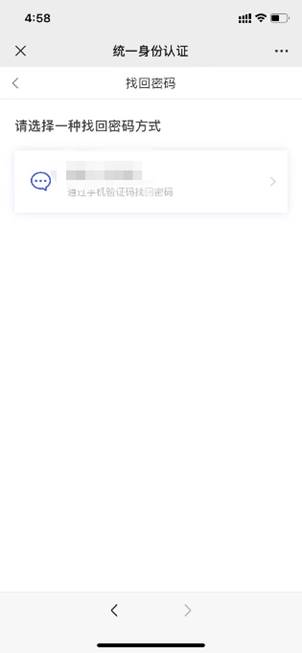
5.点击“获取验证码”,收到验证码短信后,输入验证码;
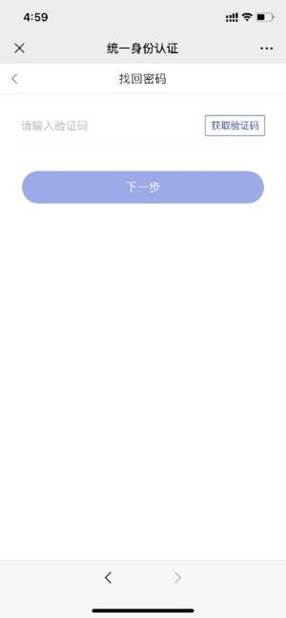
6.设置新密码后,点击确定后即可完成密码找回。